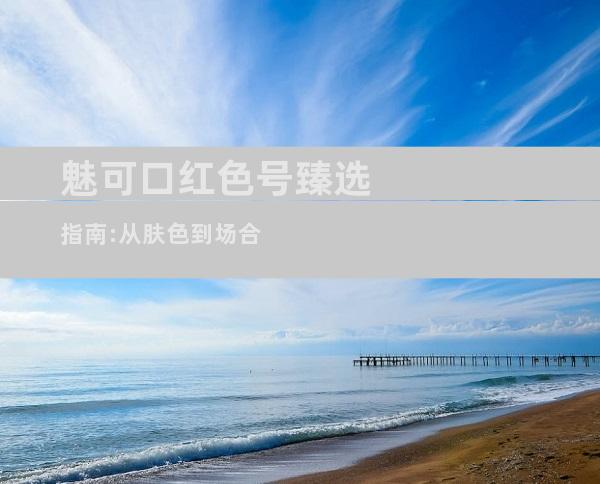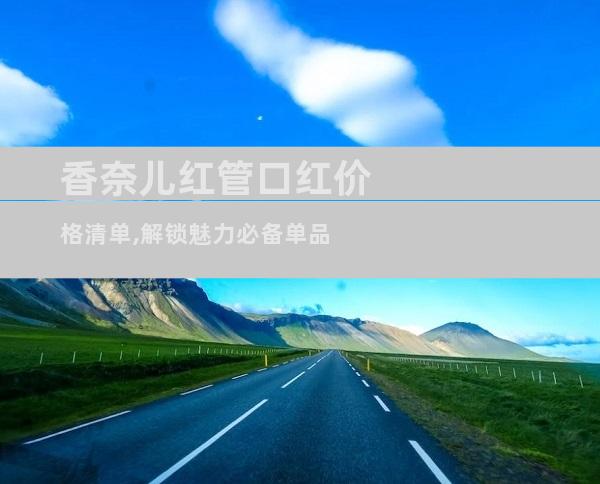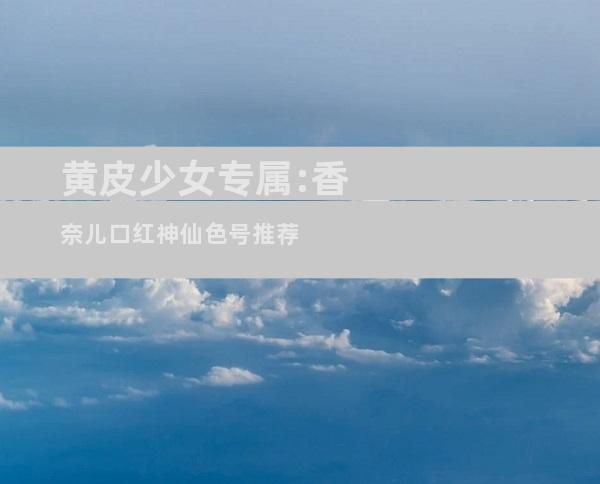电脑鼠标失灵应对,巧用键盘掌控电脑
来源:网络 作者:adminkkk 更新 :2024-04-28 08:54:02

当电脑鼠标突然没反应时,不要惊慌失措。这通常是一个可解决的问题,可以采取以下步骤来恢复鼠标功能:
检查物理连接
拔下鼠标并重新插入USB端口或无线接收器。确保连接牢固。
如果使用无线鼠标,请检查电池电量并更换电池。
尝试将鼠标连接到电脑上的另一个USB端口。
检查鼠标线缆或接收器是否有损坏或松动的情况。
检查设备管理器
在Windows任务栏上单击右键,选择“设备管理器”。
展开“鼠标和其他指针设备”类别。
右键单击鼠标设备,选择“更新驱动程序”。
按照屏幕上的说明更新驱动程序。
重新启动电脑
按住电源按钮关闭电脑。
等待几秒钟,然后重新启动电脑。
重新启动过程将重置电脑的硬件和软件,并可能解决鼠标问题。
使用键盘导航
如果鼠标仍然没有反应,可以使用键盘导航电脑。
按“Tab”键在可用选项之间切换。
使用箭头键移动光标。
按“Enter”键选择项目。
对于更多键盘导航命令,请参阅键盘快捷键指南。
检查鼠标设置
在Windows搜索栏中输入“鼠标设置”。
在“鼠标设置”窗格中,检查鼠标按钮设置、指针速度和滚动设置。
尝试调整这些设置以查看是否能解决问题。
联系鼠标制造商
如果以上步骤都无法解决问题,请联系鼠标制造商。
他们可能有针对特定鼠标型号的特定故障排除步骤。
尝试另一种鼠标
暂时连接另一个鼠标到电脑上。
如果新鼠标可以正常工作,则问题可能是出在原来的鼠标上。
在不更换的情况下解决鼠标问题
有时,鼠标问题可以通过以下技巧解决,而无需更换:
清洁鼠标传感器:使用棉签或压缩空气小心地清洁鼠标底部的传感器。
重新校准鼠标:在“鼠标设置”窗格中,单击“其他鼠标选项”并选择“指针选项”选项卡。
点击“重新校准”按钮并按照屏幕上的说明进行操作。
更新鼠标固件:如果鼠标使用可更新的固件,请访问制造商的网站并下载最新的版本。
- END -